连接win10打印机提示0000011b修改注册表 0x0000011b无法连接到打印机解决方法
在使用Windows 10系统连接打印机时,有时会出现错误提示0000011b,表明无法成功连接打印机,这个问题通常是由于注册表中的某些错误或损坏导致的。为了解决这个问题,我们需要修改注册表中与打印机相关的条目,以便重新连接打印机并顺利使用。接下来我们将介绍如何通过修改注册表来解决这个问题。

方法一、
1、按 Windows 键 + R 打开“运行”对话框。接下来,在文本框中键入“regedit”。然后按Ctrl + Shift + Enter以打开具有管理权限的注册表编辑器,打开新的注册表编辑器窗口,“用户帐户控制”提示出现提示后,单击“是”授予管理权限。
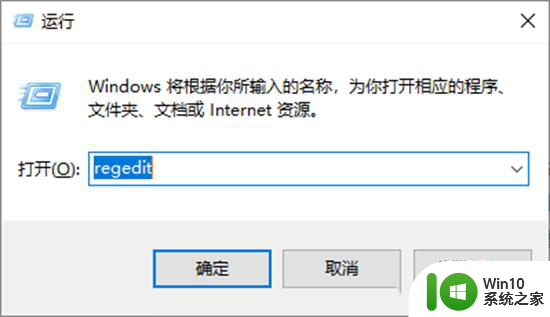
2、进入注册表编辑器后,使用左侧的菜单导航到以下位置: HKEY_LOCAL_MACHINE\System\CurrentControlSet\Control\Print
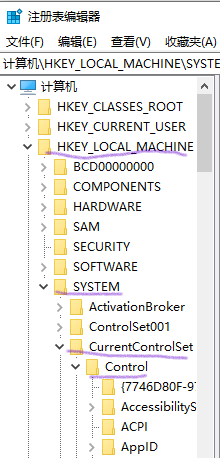
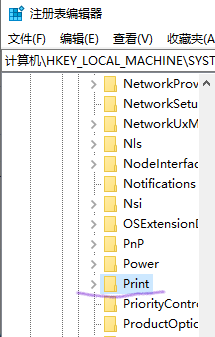
注意:您可以手动导航到此位置(通过单击每个键),也可以将完整路径粘贴到顶部的导航栏中,然后按 Enter 键立即到达该位置。
3、创建新的 DWORD 值。进入正确的位置后,请确保选中“Print”键,然后移到右侧部分,右键单击空白区域并选择“新建> DWORD(32 位) 值”。
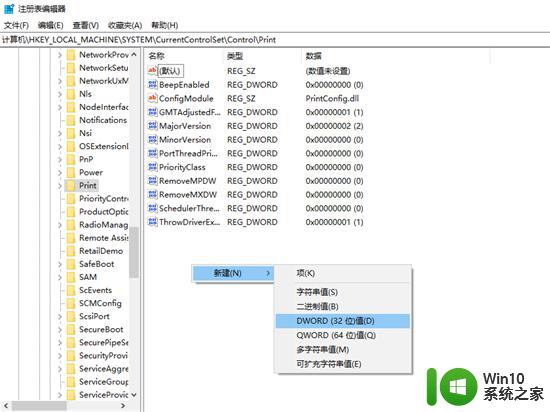
4、接下来,将新创建的注册表值命名为 RpcAuthnLevelPrivacyEnabled,然后按 Enter 保存更改。
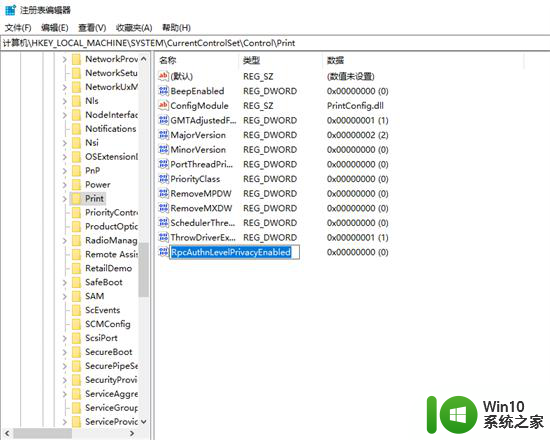
5、双击新创建的 RpcAuthnLevelPrivacyEnabled 值。进入“编辑”菜单后,将“基数”设置为“十六进制”,将“数值数据”设置为 0,然后单击“确定”保存更改。
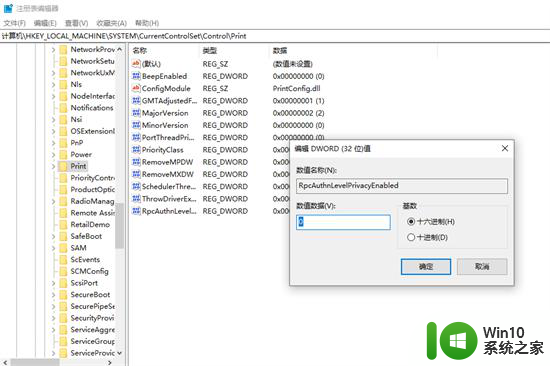
6、完成此修改后,重新启动电脑并重复以前导致0x0000011b的操作,win+R→输入 \\xx.xx.xx.xx→右击打印机Lenovo LJ2605D,点击“连接”。完成后,在打印时注意选择这个打印机就可以了。
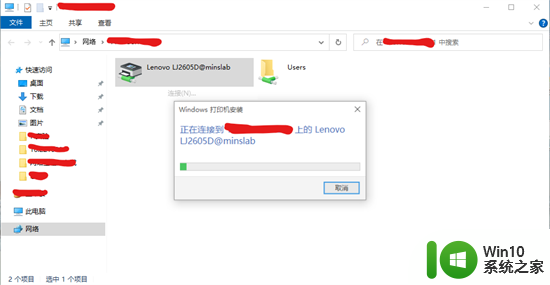
方法二、
1、打开windows控制面板,切换右上角的为小图标;
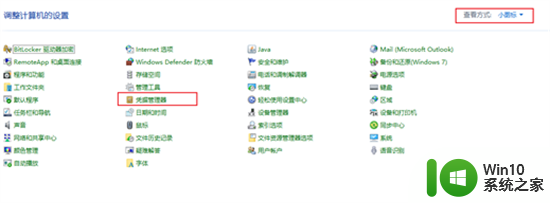
2、找到凭据管理器,选择windows凭据;
3、点击 添加windows凭据;
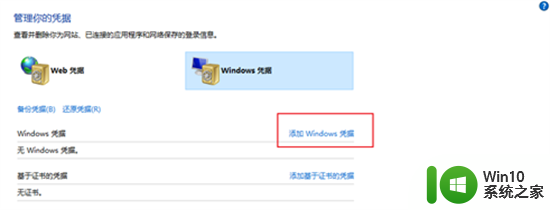
4、网络地址栏输入连接打印机的计算机ip地址,如:192.168.0.100;
5、输入这台计算机的管理员用户名和密码;
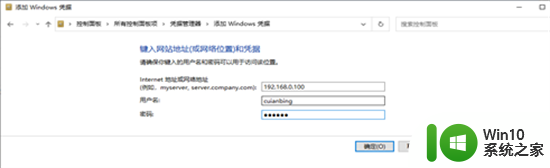
6、确定。
7、通过资源管理器打开共享打印机计算机ip地址,如:\\192.168.0.100;
8、双击共享的打印机,安装共享打印机驱动,并测试打印机。
以上就是连接win10打印机提示0000011b修改注册表的全部内容,如果遇到这种情况,你可以按照以上步骤解决,非常简单快速。
连接win10打印机提示0000011b修改注册表 0x0000011b无法连接到打印机解决方法相关教程
- windows10共享打印机提示无法连接到打印机 Windows无法连接到共享打印机的解决方法
- 连接win10共享打印机提示0x0000011b Win10连接共享打印机失败0x0000011b怎么解决
- win10无法连接到网络打印机提示0x000004f8解决方法 win10连接网络打印机失败0x000004f8怎么办
- win10系统共享打印机提示无法连接解决方法 win10系统共享打印机无法连接怎么办
- win10共享打印机显示无法连接正常,打印无反应 win10共享打印机无法连接解决方法
- win10连接网络打印机提示正在检查更新的解决方法 win10连接网络打印机显示检查更新如何修复
- win10打印机无法连接怎么办 win10连接打印机失败怎么解决
- win10连接打印机连接显示错误0x00000bcd的解决方法 win10连接打印机连接显示错误0x00000bcd怎么办
- win10连接打印机报错提示错误代码0*00000709解决方法 win10打印机连接错误0*00000709解决方案
- win10错误代码0x00000002无法连接打印机修复方法 Win10无法连接打印机的解决方法
- win10笔记本电脑连接打印机搜索不到打印机的解决方法 win10笔记本电脑无法搜索到打印机的解决方案
- win10连接惠普打印机显示“输入码无效”的处理方法 win10连接惠普打印机显示“输入码无效”如何解决
- 蜘蛛侠:暗影之网win10无法运行解决方法 蜘蛛侠暗影之网win10闪退解决方法
- win10玩只狼:影逝二度游戏卡顿什么原因 win10玩只狼:影逝二度游戏卡顿的处理方法 win10只狼影逝二度游戏卡顿解决方法
- 《极品飞车13:变速》win10无法启动解决方法 极品飞车13变速win10闪退解决方法
- win10桌面图标设置没有权限访问如何处理 Win10桌面图标权限访问被拒绝怎么办
win10系统教程推荐
- 1 蜘蛛侠:暗影之网win10无法运行解决方法 蜘蛛侠暗影之网win10闪退解决方法
- 2 win10桌面图标设置没有权限访问如何处理 Win10桌面图标权限访问被拒绝怎么办
- 3 win10关闭个人信息收集的最佳方法 如何在win10中关闭个人信息收集
- 4 英雄联盟win10无法初始化图像设备怎么办 英雄联盟win10启动黑屏怎么解决
- 5 win10需要来自system权限才能删除解决方法 Win10删除文件需要管理员权限解决方法
- 6 win10电脑查看激活密码的快捷方法 win10电脑激活密码查看方法
- 7 win10平板模式怎么切换电脑模式快捷键 win10平板模式如何切换至电脑模式
- 8 win10 usb无法识别鼠标无法操作如何修复 Win10 USB接口无法识别鼠标怎么办
- 9 笔记本电脑win10更新后开机黑屏很久才有画面如何修复 win10更新后笔记本电脑开机黑屏怎么办
- 10 电脑w10设备管理器里没有蓝牙怎么办 电脑w10蓝牙设备管理器找不到
win10系统推荐
- 1 系统之家ghost win10 64位u盘家庭版v2023.12
- 2 电脑公司ghost win10 64位官方破解版v2023.12
- 3 系统之家windows10 64位原版安装版v2023.12
- 4 深度技术ghost win10 64位极速稳定版v2023.12
- 5 雨林木风ghost win10 64位专业旗舰版v2023.12
- 6 电脑公司ghost win10 32位正式装机版v2023.12
- 7 系统之家ghost win10 64位专业版原版下载v2023.12
- 8 深度技术ghost win10 32位最新旗舰版v2023.11
- 9 深度技术ghost win10 64位官方免激活版v2023.11
- 10 电脑公司ghost win10 32位官方稳定版v2023.11